Una de las cosas que más ralentizan el arranque de nuestro sistema operativo es el número de aplicaciones que van requiriendo recursos para auto iniciarse. Hoy os daremos las claves para gestionar vuestro arranque de forma inteligente.
Cierto es que Windows 7 y Windows 8 nos permiten gestionar el arranque en diferido de los diferentes servicios que tenemos en arranque automático. El problema es que no todo es servicio lo que iniciamos automáticamente en cada arranque y la gestión de Windows solo nos deja habilitar o deshabilitar esos arranques automáticos, no programarlos de forma avanzada para que sigan funcionando sin saturar el sistema en el arranque.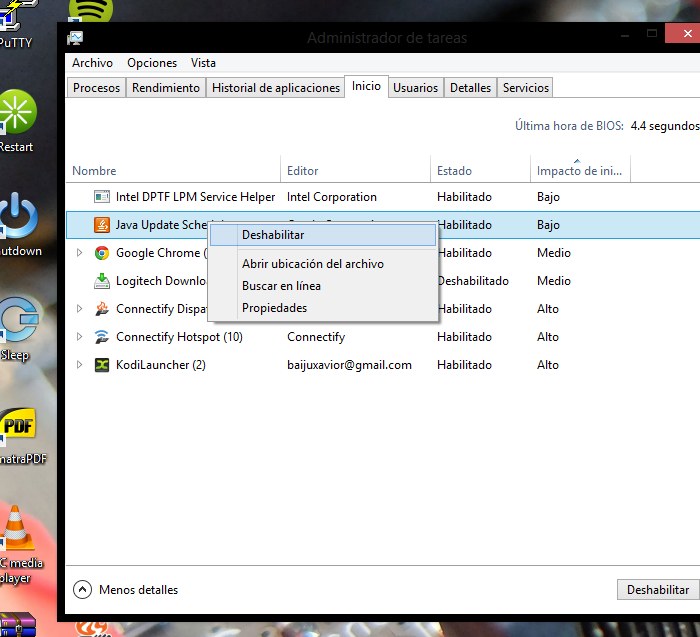
Usando aplicaciones de terceros, completamente gratuitas, podremos hacernos cargo de la gestión de nuestro arranque. No solo habilitando o deshabilitando aplicaciones (que es el metodo que ofrece Windows de forma nativa) sino estableciendo arranques diferidos para que la carga de las diferentes aplicaciones tenga el escalonado adecuado para que nuestro sistema siga arrancando rápidamente, pudiendo trabajar con él antes, pero a la vez tener todas nuestras aplicaciones iniciadas en pocos segundos adicionales.
Hay múltiples opciones pero a mí por potencia y sencillez me gusta Startup Delayer, es gratuita en su versión estándar, y nos permite configurar todo: aplicaciones, tareas y servicios. Con un sistema de retardo automático, con retardo por uso de disco y CPU, etc. De hecho es tan sencillo iniciarse en ella como arrastrar de la lista de nuestras aplicaciones de inicio automático cuales queremos que entren en un arranque retardado y el hará la configuración más adecuada.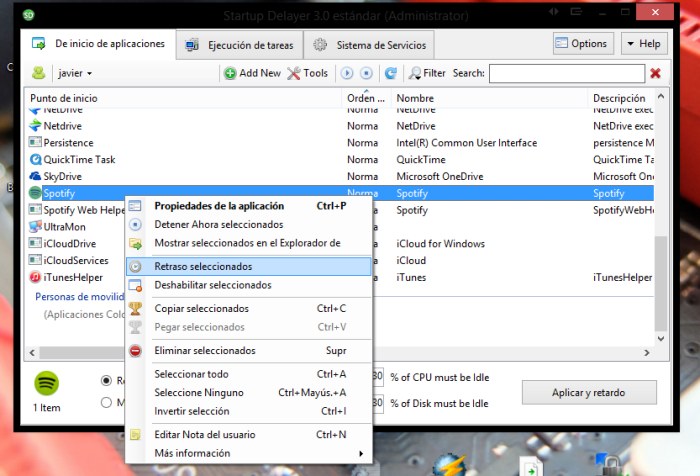
Lo que hace el sistema automático de â??Startup Delayerâ?? es establecer un orden de arranque retardado y no comienza el inicio de cada aplicación hasta que no tenga un tanto por cierto de CPU libre y un tanto por ciento de uso de disco libre. Esto lo podemos configurar por cada aplicación. De inicio él marca un 30% de CPU y Disco libre lo que puede ser razonable en equipos con cuatro o más núcleos y discos mecánicos. En Discos SSD podemos rebajar la cifra al 20% mejorando la velocidad de arranque sin saturar la unidad de almacenamiento.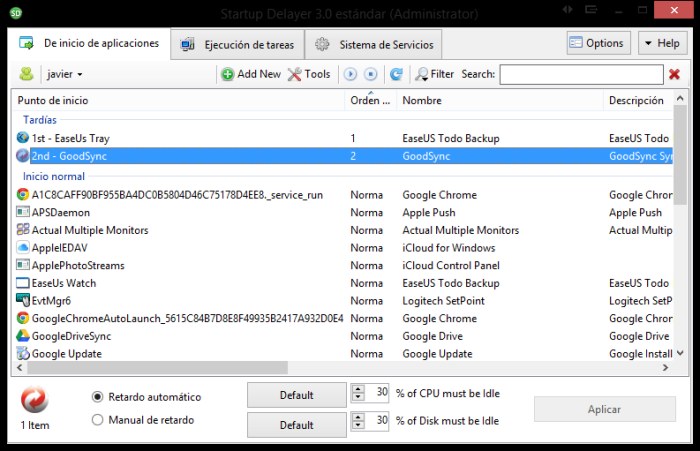
También cuenta con un sistema manual más clásico que es darle un tiempo determinado a cada aplicación para iniciarse. Es decir, podemos decirle que tarde 30 segundos entre aplicación y aplicación. El método más adecuado para mí es el automático pero siempre hay necesidades concretas y puede ser una solución más adecuada.
En las pruebas concretas que hemos hecho con una máquina con discos duro mecánico la mejora, en Windows 8, alcanza los 8 segundos de mejora, sobre los 20 iniciales, pero siendo muy agresivos con las aplicaciones que hemos controlado su inicio. Estas mejoras se reducen mucho si usamos un SSD, apenas 3 segundos de mejora sobre un total de 12 segundos de tiempo de arranque. Estos resultados dependerán de nuestro hardware y de lo cargado que tengamos el sistema, pero sin duda y en cualquier caso, es una práctica muy recomendable.
"aplicación gratuita" : http://www.r2.com.au/page/products/download/startup-delayer/
sábado, 11 de abril de 2015
Cómo acelerar el arranque de Windows 7 o Windows 8, 8.1
Mi nombre es Christian y actualmente estudio Computacon e informatica, tengo este blog, porque me gustan el diseño y sobre webs, espero disfruten del contenido de sitio y pueden informarse todo lo que puedan. .
Relacionados

Suscribirse a:
Comentarios de la entrada (Atom)

0 comentarios
Publicar un comentario